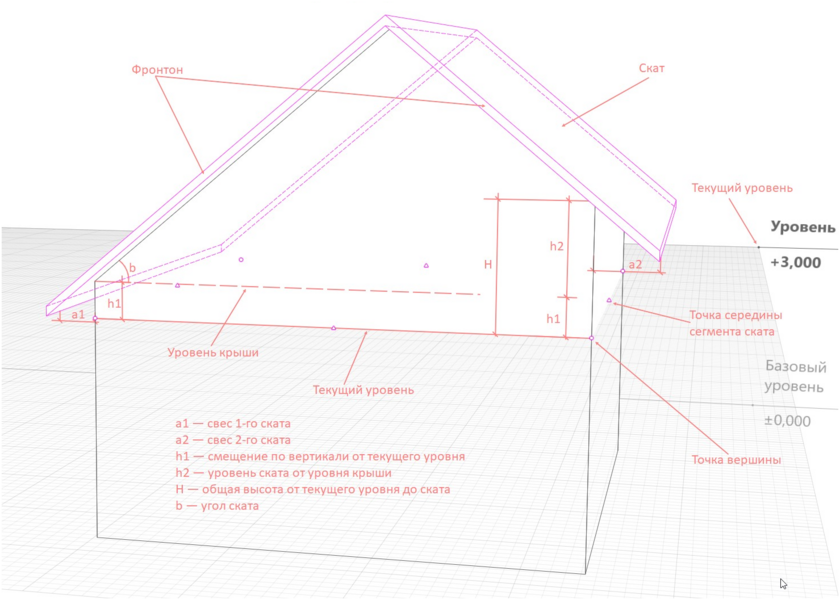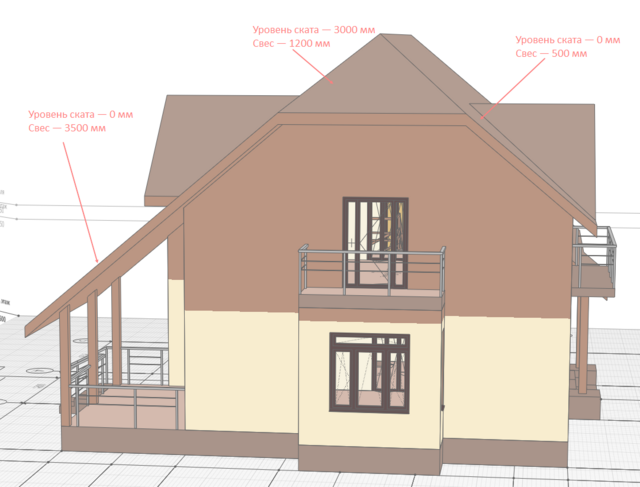Крыша
Для моделирования скатных и плоских крыш, в Renga предназначен инструмент Крыша  . При выборе инструмента появляются панели Способ построения, Параметры и Сегмент.
. При выборе инструмента появляются панели Способ построения, Параметры и Сегмент.
Разберём параметры крыши:
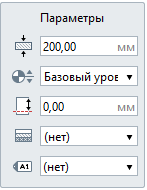
|
|
Многослойный материал выбирается из выпадающего списка, если в списке нет нужного многослойного материала, выберите Другой, вы попадёте в Редактор многослойных материалов и сможете его создать. Если требуется однослойный материал, создайте многослойный материал с одним базовым слоем.
|
|
|
Толщина крыши в мм. Можно задать, если не задан многослойный материал. Если многослойный материал задан, толщина крыши равна толщине многослойного материала.
|
|
|
Уровень. Определяет, на каком уровне находится крыша.
|
|
|
Смещение по вертикали. Определяет смещение крыши по вертикали относительно точки вставки. Может принимать как положительные, так и отрицательные значения. Стройте крышу в режиме измерения Полярный или Прямоугольный, чтобы поле Смещение по вертикали отражало смещение от уровня.
|
|
|
Марка. Используется для вставки объектов в чертёж.
|
Разберём инструменты панели Сегмент:
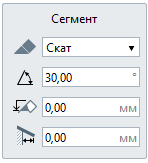
|
|
Форма сегмента. В раскрывающемся списке доступны для выбора две формы:
|
|
|
Угол наклона ската в градусах. Доступен ввод значений от 0,02 до 89,99 градусов.
|
|
|
Уровень ската. Определяется относительно уровня, на котором расположена крыша. Каждый скат может иметь отличный от других уровень.
|
|
|
Свес. Размер свеса в проекции на рабочую плоскость.
|
Панель Сегмент отображается при моделировании крыши и при редактировании сегмента ската. Чтобы начать редактирование сегмента, нужно щелкнуть левой кнопкой мыши на характерную точку середины сегмента.
Посмотрите основные параметры крыши и сегмента на картинке:
Как моделировать крышу
Чтобы смоделировать крышу выполните следующие действия:
-
Сделайте текущим уровень, на котором будете моделировать крышу.
2. На панели Инструменты, выберите инструмент Крыша  . Рядом с курсором появится обозначение способа построения и линия, показывающая толщину крыши, курсор показывает точку начала построения на уровне, если задано смещение по вертикали, то линия толщины кровли сместится от курсора, например:
. Рядом с курсором появится обозначение способа построения и линия, показывающая толщину крыши, курсор показывает точку начала построения на уровне, если задано смещение по вертикали, то линия толщины кровли сместится от курсора, например:
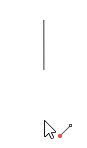


3. Выберите способ построения. Его можно менять в процессе построения крыши. Вы можете комбинировать такие способы построения, как Прямая по двум точкам, Дуга по трём точкам и Дуга по начальной, центру и конечной точкам при создании крыши.
4. Заполните параметры крыши.
5. Заполните параметры Сегмента.
6. Укажите левой кнопкой мыши начало построения крыши, для привязки к сетке рабочей плоскости нажмите Shift.
7. Указывайте левой кнопкой мыши следующие точки построения крыши. Изменяйте параметры Сегмента для получения нужной формы крыши. Для точного построения используйте динамические поля ввода и привязки.
8. Для окончания построения крыши нажмите Enter.
При этом инструмент Крыша  будет ещё активным. Чтобы завершить команду нажмите Выбор объекта
будет ещё активным. Чтобы завершить команду нажмите Выбор объекта или клавишу Esc.
или клавишу Esc.
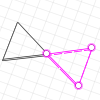 |
Обратите внимание, что крыша не может быть создана корректно, если её границы пересекаются.
|
Пример моделирования крыши, смотрите в видео по ссылке.
|
Как редактировать крышу
Чтобы изменить, скопировать или переместить созданную крышу, выделите её с помощью инструмента Выбор объекта  .
.
Чтобы отредактировать крышу, используйте характерные точки:
Характерные точки вершин позволяют:
-
перемещать точку левой кнопкой мыши;
-
удалять точку.Контекстное меню для удаления и перемещения точки появляется, если на секунду задержать курсор на точке:
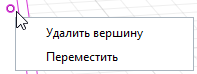
Характерные точки середины сегментов ската позволяют:
-
добавлять вершины;
-
преобразовать в дугу сегмент;
-
перемещать сегмент.Контекстное меню появляется, если на секунду задержать курсор на точке середины сегмента:
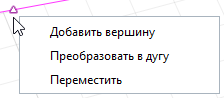
Чтобы отредактировать параметры сегмента крыши:
1. Выделите крышу.
2. Выберите характерную точку середины  сегмента.
сегмента.
3. Отредактируйте параметры.
|
|
Чтобы не изменить положение сегмента переключитесь между панелями с помощью сочетания клавиш Ctrl+Tab, а между полями панели Сегмент с помощью клавиши Tab.
Если положение изменилось, то чтобы вернуть точку в предыдущее положение используйте привязку на пересечении лучей, которые автоматически появляются при редактировании.
|
4. Зафиксируйте положение характерной точки.
Обрезка крышей нижележащих объектов
Крыша подрезает объекты, которые полностью находятся под ней. Крыша подрезает все типы объектов, кроме ленточного и столбчатого фундамента. Пример показан на картинке.

Особенности моделирования крыши на примере
Откройте проект House из установочной папки Samples. По умолчанию путь: C:\Program Files\Renga\Samples.
Рассмотрите особенности моделирования крыши в этом проекте.
Выделите поочередно характерные точки середины сегмента каждого ската. Вы увидите, что у всех скатов разные значения свеса кровли и уровня ската.
Попробуйте повторить построение крыши с этими же параметрами.
|
Отверстия и окна в крыше
Отверстия в крыше выполняются инструментом Проём  . Как с ним работать рассматриваем в пункте Проемы в крыше, перекрытии, стенах.
. Как с ним работать рассматриваем в пункте Проемы в крыше, перекрытии, стенах.
Окна в крыше можно создать только в сборке.
Как построить крышу, если известна высота конька, но не известен угол ската
В Renga высота крыши может быть задана только параметром сегмента — угол наклона ската  . Если известна высота конька, то нужно найти угол. Сделать это проще всего построив дополнительные линии модели и в сферическом режиме измерения измерить угол:
. Если известна высота конька, то нужно найти угол. Сделать это проще всего построив дополнительные линии модели и в сферическом режиме измерения измерить угол:
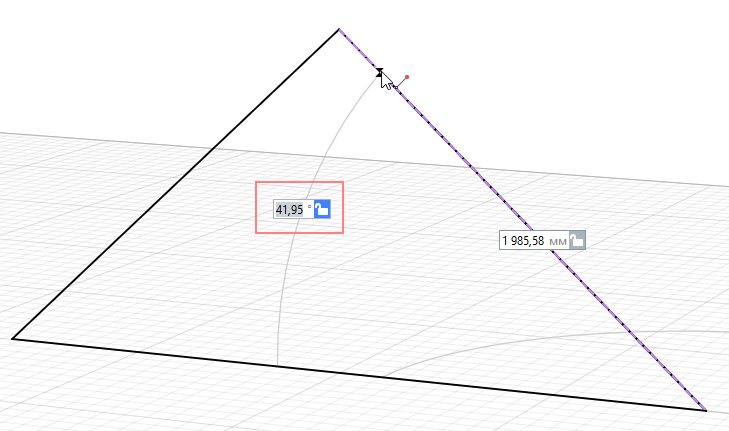
Переключаясь между динамическими полями ввода, значение угла по оси Z можно скопировать сочетанием клавиш Ctrl+C и вставить сочетанием клавиш Ctrl+V в поле параметра сегмента — угол наклона ската  .
.
Информация о крыше
Крыши в Renga имеют следующие параметры и расчетные характеристики, которые можно использовать в расчётах и спецификациях:
Имя
Количество
Марка
Многослойный материал
Многослойный материал.Имя
Многослойный материал.Уникальный идентификатор
Номинальная толщина
Относительная высота верха объекта
Относительная высота низа объекта
Полная масса
Полная площадь
Полный объём
Смещение по вертикали
Тип объекта
Толщина крыши
Уникальный идентификатор
Уровень
Чистая масса
Чистая площадь
Чистый объём
Как добавлять и назначать свойства крышам читайте в пункте Информация об объектах. Типы данных и свойства.
Как строить различные виды крыш рассматриваем в подразделе.